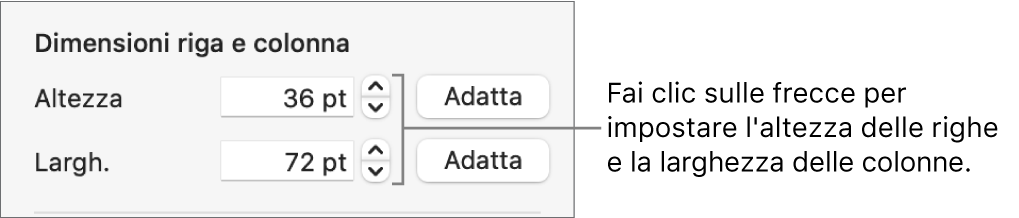Fai clic sulla tabella.
Esegui una delle seguenti azioni:
Ridimensionare una riga o una colonna: sposta il puntatore sotto il numero di riga oppure a destra della lettera della colonna finché non viene visualizzato  , quindi trascina per ridimensionare.
, quindi trascina per ridimensionare.
Ridimensionare più righe o colonne: seleziona le righe o le colonne, sposta il puntatore sotto il numero di riga più in basso oppure a destra della lettera dell'ultima colonna finché non viene visualizzato  , quindi trascina per ridimensionare. Gli elementi vengono ridimensionati proporzionalmente.
, quindi trascina per ridimensionare. Gli elementi vengono ridimensionati proporzionalmente.
Ridimensionare tutte le righe o le colonne in una tabella: fai clic su  nell'angolo superiore sinistro della tabella, quindi trascina il quadratino bianco sul bordo inferiore della tabella per ridimensionare le righe, trascina quello sul bordo destro della tabella per ridimensionare le colonne oppure trascina quello nell'angolo inferiore destro per ridimensionare entrambi gli elementi.
nell'angolo superiore sinistro della tabella, quindi trascina il quadratino bianco sul bordo inferiore della tabella per ridimensionare le righe, trascina quello sul bordo destro della tabella per ridimensionare le colonne oppure trascina quello nell'angolo inferiore destro per ridimensionare entrambi gli elementi.
Mentre trascini, potrebbero apparire delle linee di allineamento di colore giallo quando le righe o le colonne di una tabella si allineano alle righe o alle colonne di un'altra tabella nell'area di lavoro.
Nota: se i contenuti non entrano nelle celle dopo il ridimensionamento, puoi regolare le righe e le colonne per risolvere il problema. Per istruzioni, consulta il paragrafo successivo.